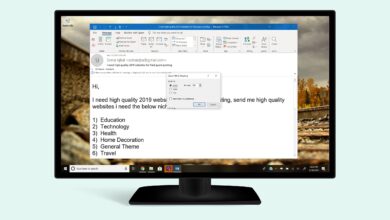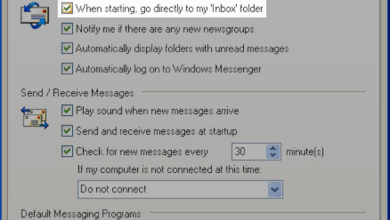Pour de nombreuses tâches répétitives, vous pouvez trouver les raccourcis clavier d’Outlook.com particulièrement efficaces. Vous n’êtes pas obligé de tous les mémoriser, et vous en connaissez peut-être déjà certains dans d’autres programmes de messagerie et sous Windows.
Les instructions contenues dans cet article s’appliquent à Outlook.com et Outlook Online.
Contenu
Activer les raccourcis clavier d’Outlook.com
Pour activer ou désactiver les raccourcis clavier d’Outlook.com :
-
Sélectionnez Paramètres.
-
Sélectionnez Voir tous les paramètres d’Outlook.
-
Sélectionnez Généralités > Accessibilité.
-
Sélectionnez Outlook.com.
-
Si vous ne souhaitez pas utiliser les raccourcis clavier d’Outlook.com, choisissez l’un des éléments suivants :
-
Sélectionnez Sauvegarder.
-
Sélectionnez le X pour fermer Settings.
Utiliser les raccourcis clavier d’Outlook.com
Pour traiter rapidement le courrier électronique dans Outlook.com, utilisez les raccourcis clavier suivants :
Composer des courriers électroniques :
- N: Commencez un nouveau message.
- CtrlSaisissez ou AltS: Envoyez le message sélectionné.
- R: Répondre au message sélectionné.
- A ou ShiftR: Répondre à tous les messages sélectionnés.
- ShiftF: Transmettre le message sélectionné.
- CtrlS: Sauvegarder le message sélectionné comme brouillon.
- Esc: Jeter le projet.
- CtrlK: Insérer un lien hypertexte.
Actions supplémentaires par courrier électronique :
- CtrlZ: Annuler la dernière action.
- Del ou Supprimer: Supprimez le message sélectionné.
- ShiftSupprimer: Supprimer définitivement le message sélectionné.
- ShiftE: Créer un nouveau dossier.
- Q: Marquez le message sélectionné comme lu.
- U: Marquez le message sélectionné comme non lu.
- Ins ou Insérer: Signaler le message sélectionné
- E: Archives
- J: Marquer le message sélectionné comme indésirable
- V: Déplacer dans un dossier
- C: Catégoriser le message sélectionné
Lire le courrier électronique :
- O ou Saisissez: Ouvrez le message sélectionné.
- ShiftSaisissez: Ouvrir le message sélectionné dans une nouvelle fenêtre.
- Esc: Fermez le message sélectionné.
- Ctrl. (période) : Ouvrez le point suivant.
- Ctrl, (virgule) : Ouvrez le point précédent.
- X: Élargir ou réduire une conversation.
Voir la liste des courriels :
- CtrlA: Sélectionnez tous les messages.
- Esc: Effacer tous les messages.
- Accueil ou Ctrl+Home: Sélectionnez le premier message.
Navigation et divers :
- CtrlShift1: Aller à Courrier électronique.
- CtrlShift2: Aller à Calendrier.
- CtrlShift3: Aller à Personnes.
- CtrlShift4 : Aller à Tâches.
- G puis I: Aller à Boîte de réception.
- G puis D: Aller à Projets.
- G puis S: Aller à Envoyé à.
- / (barre oblique) : Recherchez votre e-mail.
- ? (point d’interrogation) : Montrez de l’aide.